考慮到筆記型電腦上的數十張以前的照片,您可能需要找出一些有關如何將照片從筆記型電腦傳輸到iPhone的方法。如果您是iPhone新使用者,由於程式複雜,iTunes可能不方便您將圖片從筆記型電腦傳輸到iPhone。

那麼,如何在沒有iTunes的情況下將照片從筆記型電腦傳輸到iPhone呢?在照片傳輸中有一些有效的方法。我們將首先提供分步說明,以説明您擺脫這一困難。在這篇文章中,您可以比較它們的優缺點,以便選擇將照片從筆記型電腦傳輸到iPhone 14/13/12/11/XS Max/XS/XR/X/8/7 的最佳方法。
第 1 部分:如何在沒有 iTunes 的情況下將照片從筆記型電腦傳輸到 iPhone
1.1如何使用iPhone Photo Transfer將照片從筆記型電腦傳輸到iPhone(推薦)
1.2如何使用Dropbox將照片從筆記型電腦傳輸到iPhone
1.3如何通過iExplorer將照片從筆記型電腦傳輸到iPhone
第2部分:如何使用iTunes將圖片從筆記型電腦傳輸到iPhone
在不使用iTunes的情況下,您可以通過多種方式將照片從筆記型電腦傳輸到iPhone。讓我們一起來看看吧。
您是否仍然遇到不穩定的Wi-Fi連接或惡劣的網路環境以將照片從筆記型電腦傳輸到iPhone的問題?如果您傾向於考慮一種更簡單的方法來説明您將照片從筆記型電腦傳輸到iPhone, 那麼iPhone Photo Transfer 應該是您的首選,它允許您簡單地通過USB線同步圖片。此傳輸程式允許您在筆記型電腦和 iOS 設備之間同步照片。一般來說,您可以將任何照片從 Mac/Windows 筆記型電腦備份到iPhone。
它易於使用,當您將圖片從筆記型電腦傳輸到iPhone時,它會給您帶來美妙的體驗。這就是為什麼我建議使用第三方應用程式 - iPhone Photo Transfer,作為將照片從筆記型電腦傳輸到iPhone的最佳方式。
它與最新版本的 iPhone 完全相容,例如 iPhone 14/13/12/11/XS Max/XS/XR。更重要的是,該軟體還支援舊版本的iPhone / iPad / iPod。現在,請點擊在筆記型電腦上下載iPhone Photo Transfer,然後按兩下「下載」按鈕,然後按照以下步驟將照片從筆記型電腦傳輸到iPhone。
*支援傳輸各種檔
它廣泛支援傳輸多達 17 種 iOS 檔,包括照片、相機照片、相冊、播放清單、音樂、連絡人、消息、有聲讀物、電影、電視節目等。
* 穩定的系統
iPhone Photo Transfer沒有故障或錯誤,並且運行穩定的系統來幫助傳輸大量照片和其他媒體檔。
*易於使用
只需按一下,就可以毫無困難地將照片從筆記型電腦導入iPhone。任何人都可以輕鬆理解並完成整個過程。
* 五星級房價體驗,優質服務
在不丟失隱私的情況下,您的照片將直接傳輸。通過操作系統提供令人滿意的數據安全。
> 第 1 步:安裝應用程式並執行程式
確保您已在筆記型電腦上下載了正確版本的iPhone Photo Transfer。運行應用程式,您將看到該程式。
> 步驟2:連接iPhone併導入照片
通過USB資料線連接您的iPhone。然後,該軟體將自動檢測您的 iOS 設備。連接后,程式將如下所示。按兩下左側搖杆列上的 「照片」 圖示。

> 步驟3:在幾分鐘內將照片發送到iPhone
所有照片都將像這樣顯示在螢幕上,您可以選擇所需的照片檔。按兩下頂部的“+”底部,將照片導入iPhone。

由於該過程已完成,所有照片都會立即從筆記型電腦傳輸並在幾分鐘內粘貼到您的iPhone上。
您可能需要:
iPhone儲存空間已滿嗎?如何輕鬆釋放iPhone上的空間
如果您丟失了USB電纜或USB電纜損壞,一種方法可以為您提供將照片從筆記型電腦無線傳輸到iPhone的方法,即使用Dropbox將照片從筆記型電腦傳輸到iPhone。Dropbox 被稱為流行的存儲平臺之一,為任何新帳戶提供 2GB 的免費配額存儲空間。如果您需要更大的存儲空間,則必須購買付費服務。
但是,您的帳戶仍然面臨丟失密碼的風險。駭客可能會攻擊您的帳戶並竊取您的隱私資訊。毋庸置疑,您必須提供穩定的Wi-Fi環境才能上傳您的照片。如果您不需要擔心照片檔的存儲空間有限,請按照以下步驟操作。
> 第 1 步:訪問 dropbox.com 的官方網站並將 Dropbox 應用程式安裝到您的 iPhone 和筆記型電腦上。
> 步驟2: 如果您沒有帳戶,請在筆記型電腦上創建一個帳戶。如果您這樣做,請登錄您的Dropbox帳戶。
> 步驟3: 完成此操作後,按兩下「上傳檔」選項以找到目標照片並將其從筆記型電腦上傳到Dropbox。
> 步驟4: 接下來,您必須在iPhone上運行Dropbox應用程式並同時登錄同一帳戶。
> 步驟5: 選擇「下載」選項卡,您可以在其中選擇需要傳輸的照片。等待一段時間,直到它完成該過程。
這就是使用Dropbox將照片從筆記型電腦傳輸到iPhone的方法。不過這有點複雜。

猜你喜歡:
使用本指南,您可以 快速將數據從一部iPhone同步到另一部iPhone。
為什麼 你的iPhone總是崩潰?您現在可以通過閱讀本文找出問題並解決問題。
一個簡單的照片傳輸工具 - iExplorer 是將數據從 iOS 設備備份到筆記型電腦的另一種選擇。它易於使用,在將圖片從筆記型電腦傳輸到iPhone時為您提供良好的體驗。因此,iExplorer管理使用者傳輸照片,但每次都同步整個照片。
> 步驟1:在筆記型電腦和iPhone上下載並安裝iExplorer。要使用 USB 資料線連接 iPhone,您需要執行該程式,以便自動檢測連接的 iPhone。
> 步驟2: 打開程式後,您需要按兩下照片和視頻按鈕以打開複製選定的照片。預覽筆記型電腦中的所有照片,然後選擇所需的目標照片。
> 步驟3: 在您的 iOS 設備上打開 iExplorer,然後按兩下照片或影片檔以將其選中。然後,點擊您要選擇的任何照片,然後點擊顯示為帶有向上箭頭的正方形的圖示。然後,您可以將任何照片保存到“Explorer Mobile”中的相機膠捲中。
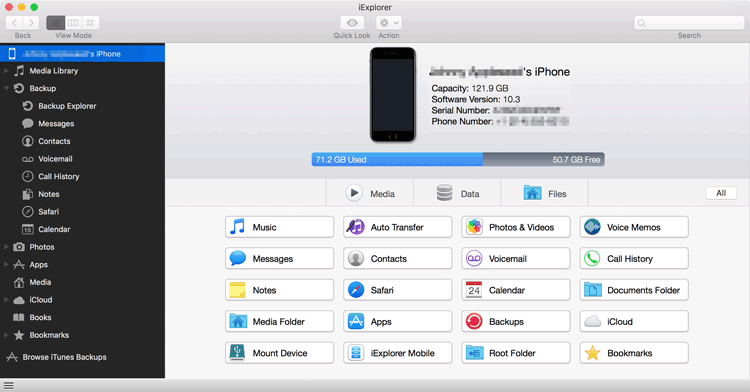
丟失了iPhone照片?別擔心。您可以在 沒有iCloud備份的情況下從iPhone恢復照片。
iTunes作為Apple的官方服務,它可以自動將照片從筆記型電腦傳輸到 iOS 設備。這是使用iTunes軟體將圖片從筆記型電腦傳輸到iPhone的常用方法。但是,您應該注意到使用iTunes時的一些現有缺點:iTunes會花費您寶貴的時間將圖片傳輸到iPhone。
> 步驟1:下載並安裝iTunes
打開筆記型電腦並安裝iTunes軟體。首先訪問 iTunes 網站。如果您已經安裝了它,請確保它是最新版本,然後再跳過此步驟。
> 第 2 步:將 iPhone 插入筆記型電腦。
連接后,您需要啟動iTunes,除非它不會自動打開。您將看到一個彈出視窗,它出現在筆記型電腦和 iTunes 本身上。設備連接成功后,您的iPhone資訊將出現在螢幕上。
> 步驟3:從iTunes傳輸圖片
按兩下螢幕左側功能表中的「照片」。然後,按兩下頂部的「同步」 然後選擇目標照片。如果您完成該過程並在選擇後按兩下應用”這就是將圖片從筆記型電腦傳輸到iPhone的方法

結論
儘管有各種方法可以將照片從筆記型電腦傳輸到iPhone,但使用 iPhone Photo Transfer,事情將非常快速且免費。作為傳輸照片的好幫手,出色的功能突出了您會滿意的。為了您的數據安全,您可以選擇最合適的方式將照片從筆記型電腦傳輸到iPhone。
相關文章:
如何輕鬆地將照片從iPhone傳輸到筆記型電腦(前6種方式)
如何將照片從 Mac 傳輸到 iPhone 14/13/12/11/XS Max/XS/XR/X/8





